Cómo cerrar las aplicaciones en el iPhone
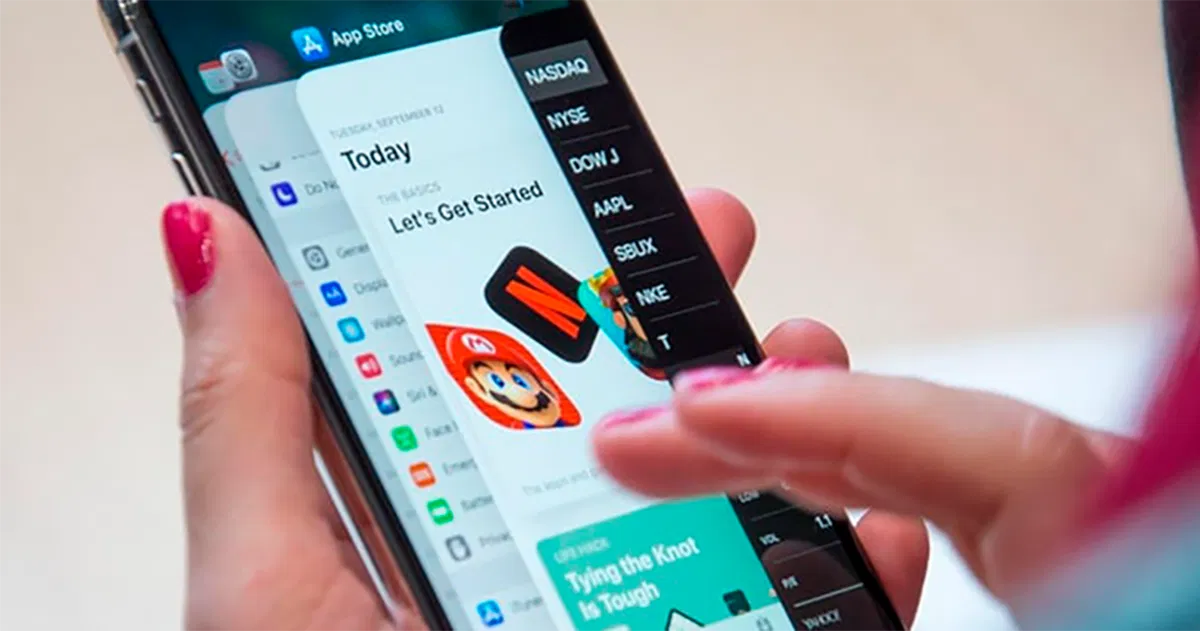
Cerrar las aplicaciones del iPhone es un paso imprescindible para gestionar la batería y problemas de rendimiento.
A la hora de utilizar un iPhone, especialmente si se vienen de otros sistemas operativos móviles, lo cierto es que algunas de las acciones a realizar pueden llegar a ser algo confusas en un primer momento. Dar el salto a un teléfono que únicamente tiene un botón en la parte inferior, o que en ocasiones incluso ni eso, puede ser algo complejo de cara a algunos usuarios.
Una de las acciones que más puede costar entender, es la de cerrar las aplicaciones en el iPhone. Esto es algo bastante sencillo de realizar, pero es importante saber cuándo se debe hacer y cuándo no, con el fin de poder obtener tanto el mejor rendimiento para el teléfono, como para prolongar la duración de la batería al maximo posible.
Cerrar las aplicaciones del iPhone, ¿debo hacerlo?
Lo primero que se debe entender es que, aunque no en todos los sistemas operativos sucede igual, en iOS hay dos opciones a la hora de dejar de mostrar una aplicación en la pantalla del iPhone: por un lado es posible minimizar la app, de tal forma que se quede guardada en segundo plano, mientras que por el otro tienes la posibilidad de cerrar por completo las aplicaciones, de tal forma que dejen de consumir batería y recursos.
Por este mismo motivo, la gran mayoría de los usuarios que aprenden a cerrar las aplicaciones del iPhone, suelen hacerlo de forma constante en cuanto dejan de utilizar cualquier app, y este es uno de los errores que muchos cometen y que gastan mucha batería, por lo que es importante ver en qué casos es recomendable cerrar una aplicación, y en qué casos es mejor idea mantenerla abierta en la multitarea del iPhone.
Entonces, ¿cuándo hay que cerrar las aplicaciones en iOS?
Teniendo en cuenta la buena gestión de los recursos que realiza el sistema operativo iOS, lo cierto es que solo deben cerrarse las aplicaciones que no vayas a usar hasta pasar mucho tiempo, o bien que por algún motivo no respondan o están dando algún tipo de problema en el iPhone.
Al cerrar aplicaciones que pronto se van a abrir de nuevo, además de detenerse parte de los procesos que se realizan en segundo plano, el consumo de memoria RAM al abrir de nuevo la aplicacion hace que se consuma mas bateria. Por esto mismo, si hay alguna app que, por el motivo que sea, siempre abres al usar tu móvil, es mejor que se quede en la multitarea con el fin de ahorrar algo más de batería.
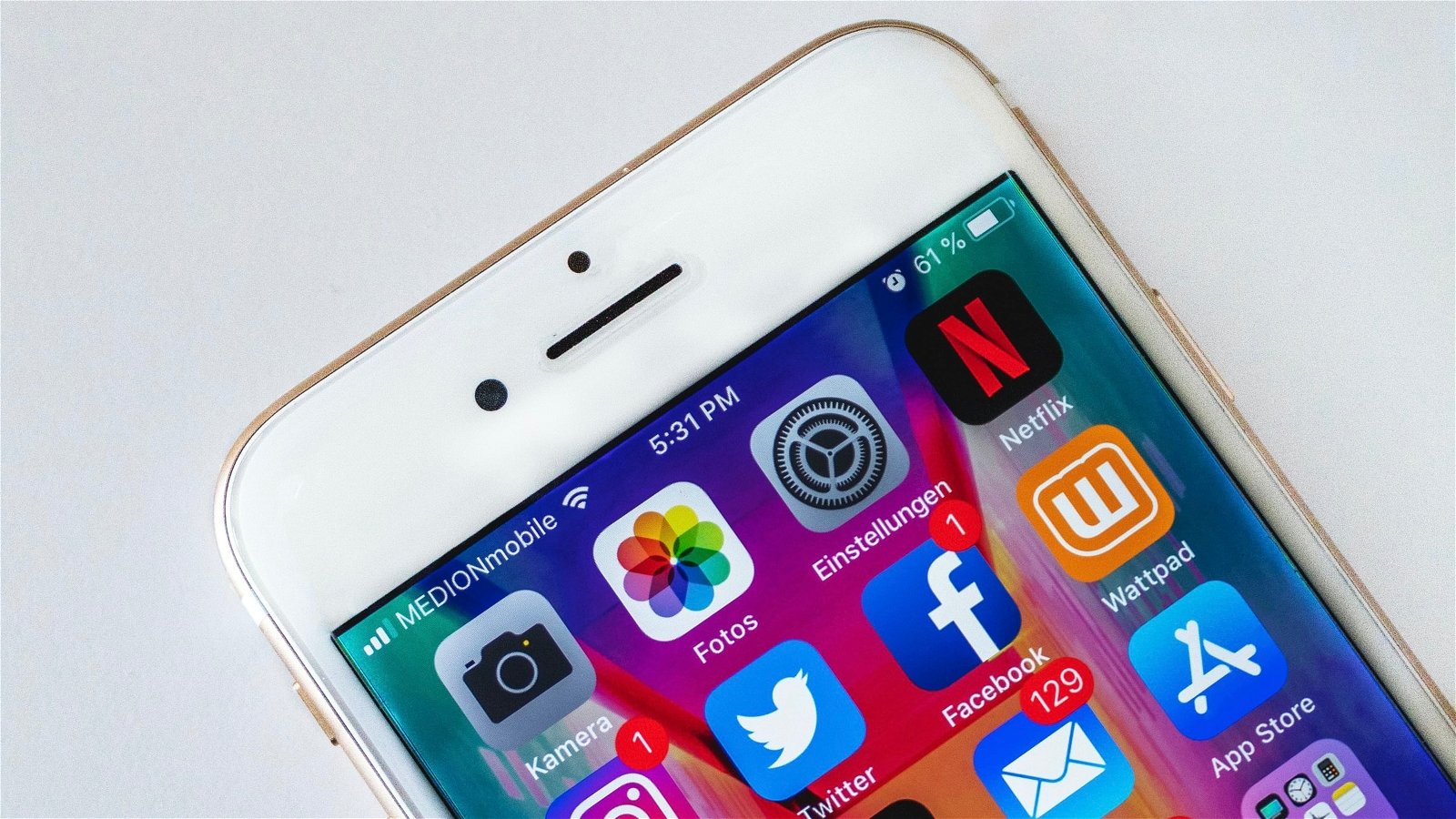
Para mantener una aplicación en la multitarea, únicamente deberás presionar una vez el botón de inicio si tu iPhone tiene este en la parte inferior, o bien deslizar rápidamente hacia arriba en los modelos que no lo incluyen. En cuanto vuelvas a la pantalla de inicio, la aplicación seguirá abierta en segundo plano para que vuelvas a consultarla cuando más lo necesites.
Cómo cerrar las aplicaciones abiertas en cualquier iPhone
Para poder realizar el proceso de cerrado de una aplicación, es necesario acceder a la multitarea del iPhone. Sin embargo, esto es algo que se realiza de formas diferentes en función de si tu iPhone tiene un botón de inicio en la parte inferior, o si tu iPhone por el contrario tiene uno de los nuevos diseños en los que la pantalla llega hasta abajo dentro del frontal.
Cerrar aplicaciones en iPhone sin botón de inicio
Si tu iPhone no tiene el boton clasico Casa en la parte inferior de la pantalla, para poder cerrar cualquier aplicación del mismo tendrá que acceder a la multitarea. Para ello, deberás seguir estos pasos:
- Fíjate en la parte inferior de la pantalla del teléfono. Encontrarás una pequeña línea (por lo general de color gris o blanco), que sirve para acceder a la multitarea.
- Pulsa sobre ella y, manteniendo en todo momento el dedo sobre la pantalla, desliza lentamente hacia arriba, aproximadamente hasta la parte media de la pantalla.
- Cuando veas que se muestran las aplicaciones abiertas (no la pantalla de inicio, sino pequeñas previsualizaciones), levanta el dedo de la pantalla. En ese momento habrás accedido a la multitarea de tu dispositivo.
- Aquí, se mostrarán todas las aplicaciones que están abiertas al momento de consultar. Simplemente deslice hacia arriba sobre la aplicación que desea cerrar en su iPhone, y deje de consumir recursos.
- Para salir de la multitarea, puede pulsar sobre cualquier área fuera de las aplicaciones, y llegará a la pantalla de inicio. También puedes cerrar todas las apps o entrar en una de ellas.
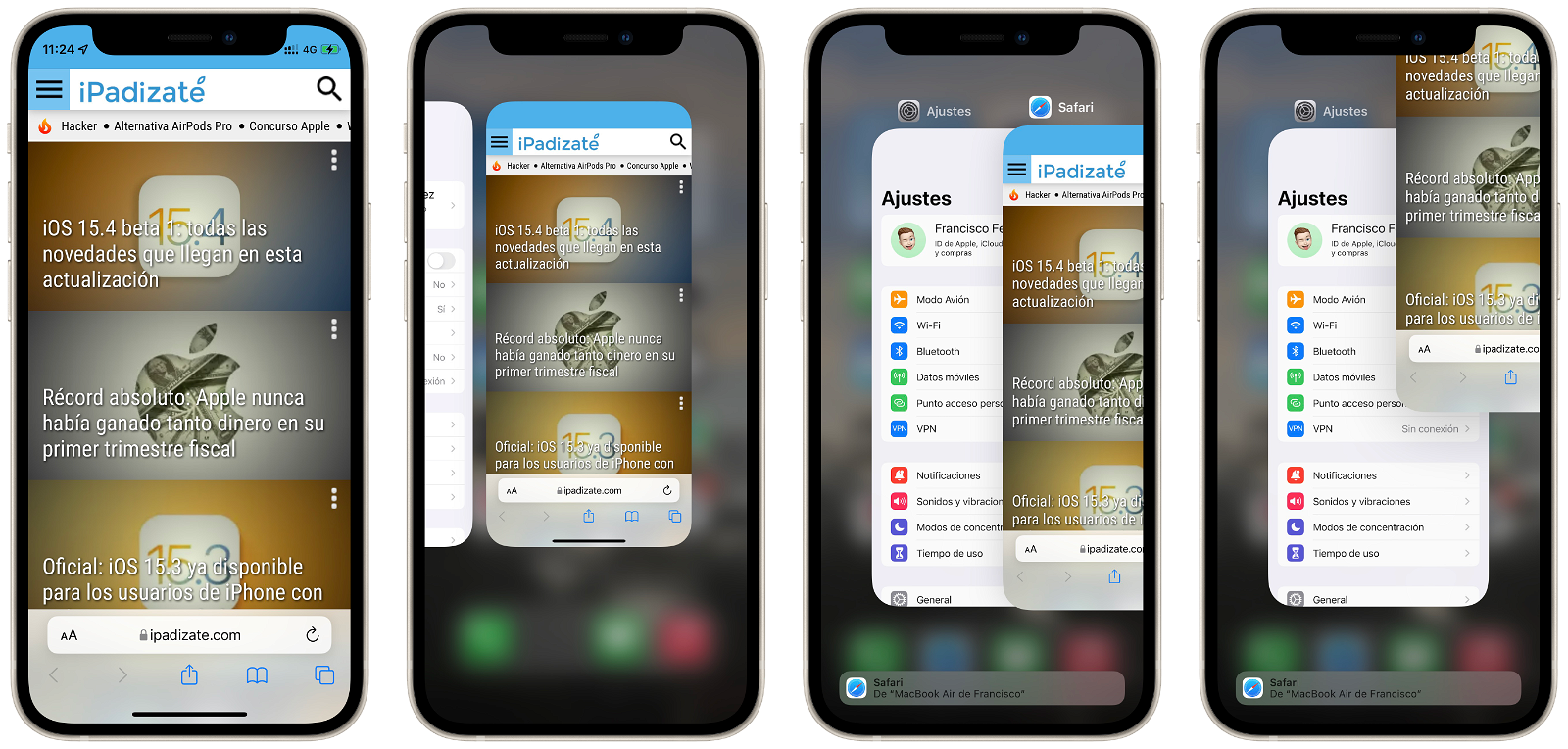
Cerrar aplicaciones en un iPhone sin botón de inicio
Cerrar aplicaciones en un iPhone con botón de inicio
Si tu iPhone tiene uno de los diseños clásicos con su botón correspondiente Casa debajo de la pantalla, decir que el proceso para acceder a la multitarea cambia ligeramente en comparación con el de los iPhone que incorporan el nuevo diseño. Sin embargo, no deberás preocuparte dado que podrás cerrar las aplicaciones que desees fácilmente. Para ello, tan solo deberás seguir estos pasos:
- En tu iPhone, presiona dos veces seguidas el botón de inicio para acceder a la multitarea. Estas pulsaciones deben ser bastante rápidas, no pueden estar muy separadas en el tiempo pues, de lo contrario, se irá a la pantalla de inicio.
- Se mostrará la multitarea del iPhone, con todas las aplicaciones abiertas el momento de acceder.
- Desliza hacia arriba las aplicaciones que deseas cerrar.
- Para salir de la multitarea, puedes pulsar sobre cualquier área fuera de las aplicaciones, y llegarás a la pantalla de inicio, o bien pulsar una sola vez más sobre el botón Casa. También puedes cerrar todas las apps o entrar en una de ellas.
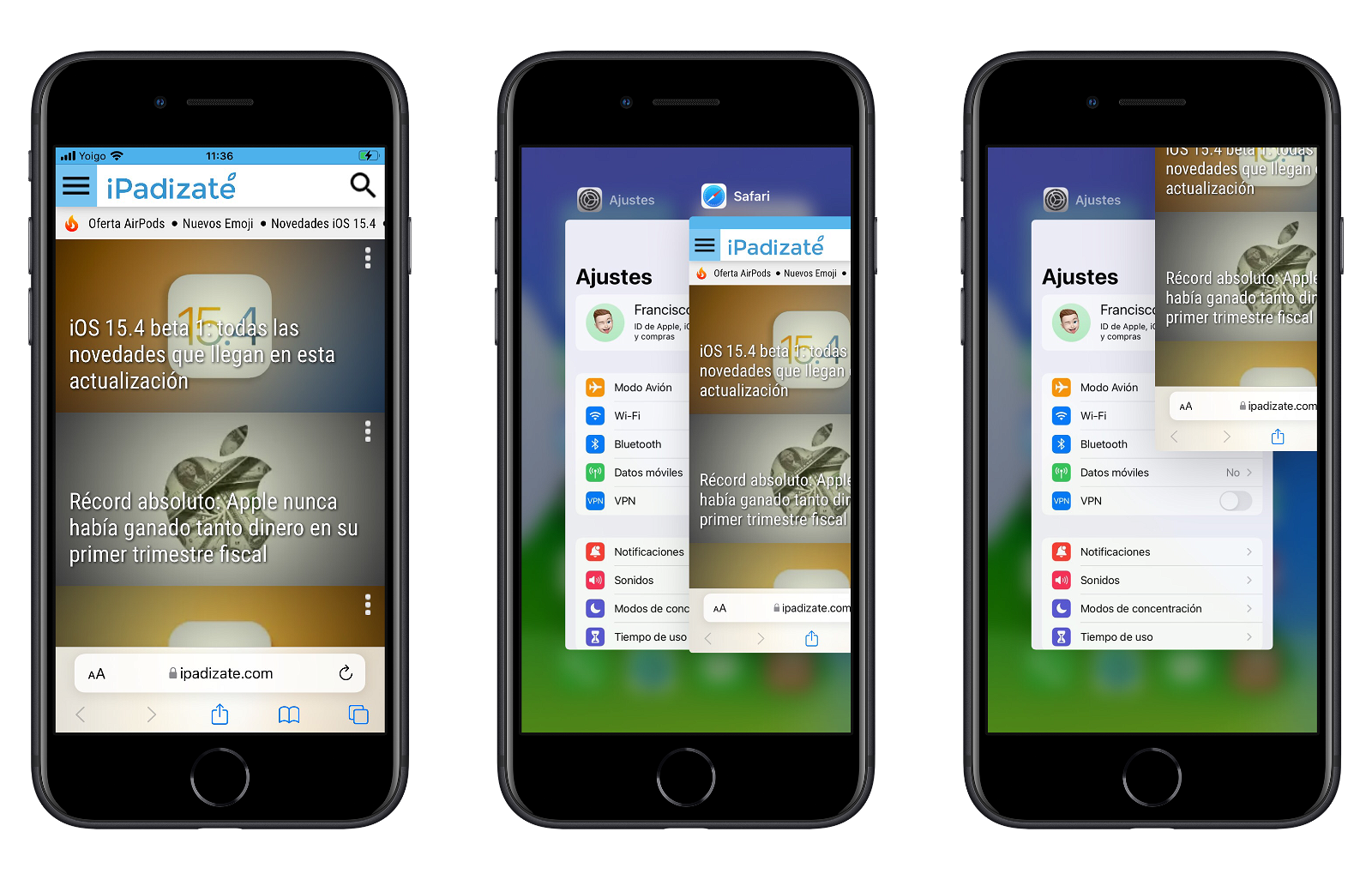
Cerrar aplicaciones en un iPhone con botón de inicio
De esta forma, tal y como habrás podido comprobar, el proceso para cerrar las aplicaciones en el iPhone es muy sencillo de realizar, pero debe tenerse especial cuidado a la hora de hacerse pues, como indicamos, puede implicar un mayor consumo de recursos.
Temas relacionados: tutoriales
Fecha de alta en Disney+ por 8,99 euros y sin permanencia

